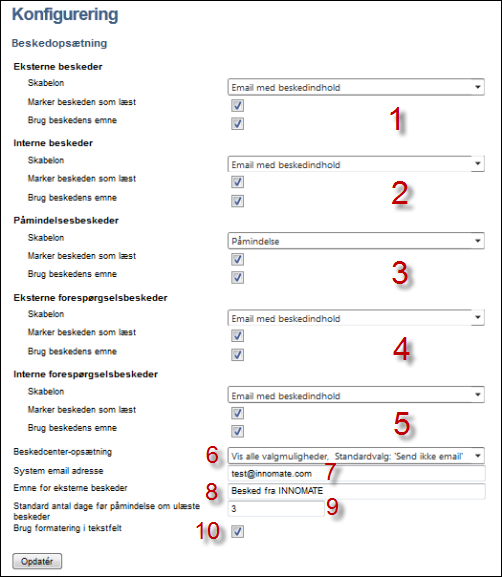Efter skabelonerne er dannet, er du nu klar til at opsætte beskedcentret, globalt for systemet.
Gå til Opsætning > Konfigurering > Systemindstillinger og vælg Beskedopsætning.
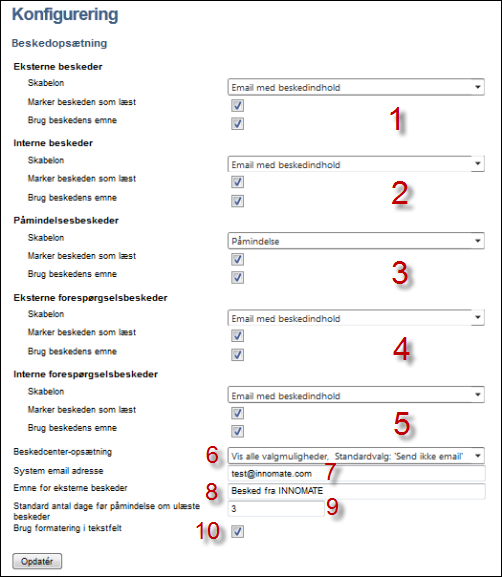
| 1. | Fra dropdown-liste vælges blandt de skabeloner, der er dannet under 1.Skabeloner. Her vælges den skabelon, der er beregnet til udsendelse af emails til personer uden for organisationen. Det kan dreje sig om ansøgere i Rekrutterings-modulet, kursister i Kursus-modulet eller evaluatorer i 360 graders evaluering. Der tages stilling til om beskeden i beskedcenteret skal markeres som læst ved afsendelse af emailen og om beskedens emne skal fremgår af emailens emnefelt. |
| 2. | Her vælges den skabelon, der er beregnet til udsendelse af emails til medarbejdere, der er brugere på systemet, jf. 1.b. Intern besked. Der tages stilling til om beskeden i beskedcenteret skal markeres som læst ved afsendelse af emailen og om beskedens emne skal fremgår af emailens emnefelt. |
| 3. | Her vælges den skabelon, der er beregnet påmindelsesbeskeder, jf. Påmindelse. Der tages stilling til om beskeden i beskedcenteret skal markeres som læst ved afsendelse af emailen og om beskedens emne skal fremgår af emailens emnefelt. |
| 4. | Her vælges den skabelon, der er beregnet til eksterne forespørgselsbeskeder (i modulet Rekruttering). Da beskeden ikke kan besvares direkte, skal skabelonen indehold et link webmessage-siden i INNOMATE Public Pages.Der tages stilling til om beskeden i beskedcenteret skal markeres som læst ved afsendelse af emailen og om beskedens emne skal fremgår af emailens emnefelt. |
| 5. | Her vælges den skabelon, der er beregnet til interne forespørgselsbeskeder (F.eks. ved ledergodkendelse af tilmeldinger i Kursusmodulet).Da beskeden ikke kan besvares direkte, skal skabelonen indehold et link ind i INNOMATE HR, til eksempelvis beskeden eller beskedcentret.Der tages stilling til om beskeden i beskedcenteret skal markeres som læst ved afsendelse af emailen og om beskedens emne skal fremgår af emailens emnefelt. |
| 6. | Vælg fra dropdown-liste, hvordan standardopsætningen af brugernes beskedcenter skal se ud. Inden for rammerne af disse muligheder, kan brugerne efterfølgende vælge, hvorledes deres private beskedcenter skal fungere og f.eks. vælge mellem om man vil modtage emails hvergang, der er en besked eller blot en påmindelse, når der har ligget ulæste beskeder i et et nærmere angivet antal dage. Ved implementering af systemet, anbefaler vi at vælge en løsning, der indeholder 'Send altid email'. |
| 7. | Indtast her en email-adresse, der skal fungere som afsender af email. Vær opmærksom på valget af adresse. For at undgå at emails bliver fanget i spamfiltre, er det vigtigt at afsenderadressen stemmer overens med den server, der sender de pågældende emails. Vælg derfor en adresse, der både indeholder jeres firmannavn og 'innomate.com', f.eks. noreply_[firmanavn]@innomate.com. |
| 8. | Vælg en formulering til brug for emailens emnefelt. Hvis der i skabelonen er angivet en tekst til emnefeltet, vil den tekst blive anvendt, forudsat at dette er valgt ovenfor. Teksten her fungerer således blot som 'backup'. |
| 9. | Her vælges standarden for brugernes opsætning af beskedcentret. Tallet angiver det antal dage, der må gå med ulæste beskeder i beskedcentret, inden der udsendes en email med påmindelse. |
| 10. | Der markeres i tjekboksen, hvis det skal være muligt at benytte html-formatering i redigeringen af beskeder. |
Til sidst vælges opdater for at gemme ændringerne.
Læs om opsætning af brugerens private beskedcenter.